Створення та керування робочими годинами
Омніканальність для Customer Service пропонує ряд можливостей, які розширюють можливості Dynamics 365 Customer Service Enterprise, що дає змогу організації миттєво підключатися і взаємодіяти з клієнтами через канали цифрових комунікацій. Для доступу до Омніканальності для Customer Service необхідна додаткова ліцензія. Додаткові відомості ви знайдете на сторінках Огляд цін на Dynamics 365 Customer Service і Цінові плани для Dynamics 365 Customer Service.
Робочий час – це години, у які служба підтримки вашої організації активна й доступна для обслуговування клієнтів. Налаштовуючи робочий час, ви допомагаєте клієнтам і вашій організації працювати разом над вирішенням проблем.
Графіки робочого часу призначено для задоволення наведених нижче сценаріїв.
- Повідомлення про недоступність служби підтримки клієнтів у державні свята в час який за інших обставин є робочим часом.
- Застосування змін в календарі для переходу на літній час двічі на рік для часових поясів, для котрих застосовується перехід на літній час.
- Налаштування окремих графіків для агентів, ботів і черг для безпроблемного обслуговування різних бізнес-сценаріїв та лінійок продуктів для будь-якого каналу.
- Визначення графіків для переведення черг клієнтів від ботів до агентів.
- Настроювання дисплея та інших параметрів віджета чату в неробочий час.
Після визначення робочого часу для організації та настроювання Автоматичних повідомлень, які відображатимуться для клієнтів під час їхньої взаємодії з каналом у неробочий час, клієнти бачитимуть відповідні повідомлення. Наприклад, клієнти можуть бачити повідомлення в автономному режимі у віджеті чату: «Наші агенти недоступні. «Наші робочі години з 08:00 до 17:00». Аналогічно, для соціальних мереж робочий час можна настроїти на рівні черги. Якщо клієнти зв’яжуться з агентами через будь-яку з соціальних мереж у неробочий час, вони отримають відповіді, які ви налаштували.
У програмі Центр адміністрування Customer Service після створення запису робочого часу ви можете виконати такі дії, залежно від ваших вимог:
- Черги: настройте робочі години на основній сторінці черги.
- Віджет чату: додайте запис робочих годин на вкладці Віджет чату.
- SMS-канали: додайте запис робочих годин на вкладці Поведінка екземпляру каналу, для якого можна отримати доступ через відповідний потік роботи.
У робочий час робочі елементи в неробочий час обробляються на основі умов переповнення до того, як робочий елемент потрапить у чергу
Створення запису для визначення робочих годин
Ви можете визначити години роботи в Центр адміністрування Customer Service.
На карті сайту центру адміністрування виберіть Календарі в розділі Операції. Відобразиться сторінка Календар.
У розділі Робочий час виберіть елемент Керування.
Відображається подання Активний робочий час. Можна переключатися між різними системними поданнями за допомогою спадного списку.
Виберіть Створити. Відображається сторінка Нові робочі години.
На вкладці Загальні необхідно ввести таку інформацію:
- Назва: введіть назву запису робочих годин.
- Відповідальний: прийміть значення за замовчуванням або виконайте пошук, щоб указати іншого відповідального.
- Опис: введіть опис запису робочих годин за бажанням.
Виберіть Зберегти. Відобразиться вкладка Робочі години. за замовчуванням у календарі відображаються робочі години з 8:00 до 17:00.
На вкладці Робочі години виберіть в календарі Установити>Робочі години.
На панелі «Робочі години» встановіть наведені нижче параметри, щоб визначити розклад робочого часу.
- Увесь день: укажіть «Так», якщо віджет чату має бути доступним цілодобово.
- Календар: укажіть період для розкладу. Вибрати дату можна, лише якщо для параметру Увесь день установлено значення «Так».
- Час: виберіть час початку та час завершення розкладу.
- Повтор: виберіть параметр повторення.
- Вибір дати завершення: укажіть дату завершення за потреби.
- Часовий пояс: виберіть відповідний часовий пояс. Перехід на літній час враховується, якщо це застосовується до вибраного часового поясу.
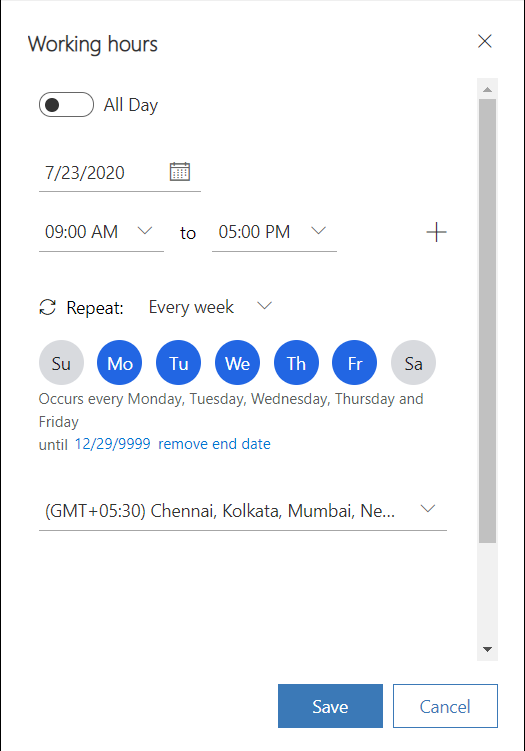
Виберіть Зберегти. Ви повернулися до вкладки Робочі години.
Визначення свята в календарі
Щоб налаштувати недоступність служби підтримки в день державного свята, у поданні календаря виберіть Установити>Свято.
Виберіть дату або діапазон дат, а потім укажіть причину.
Збережіть настройки.
Виберіть Зберегти на панелі переходів.
Редагування або видалення налаштувань робочого часу
Графік робочого часу можна редагувати або видаляти в наявних записах.
Відкрийте запис, в якому який потрібно змінити графік.
Виберіть подію в календарі.
У меню, яке з’явиться, виберіть Редагувати, а потім виберіть один із наведених нижче параметрів.
- Ця подія
- Ця та всі наступні події
- Усі події в цій серії
Якщо потрібно видалити подію, натисніть Видалити.
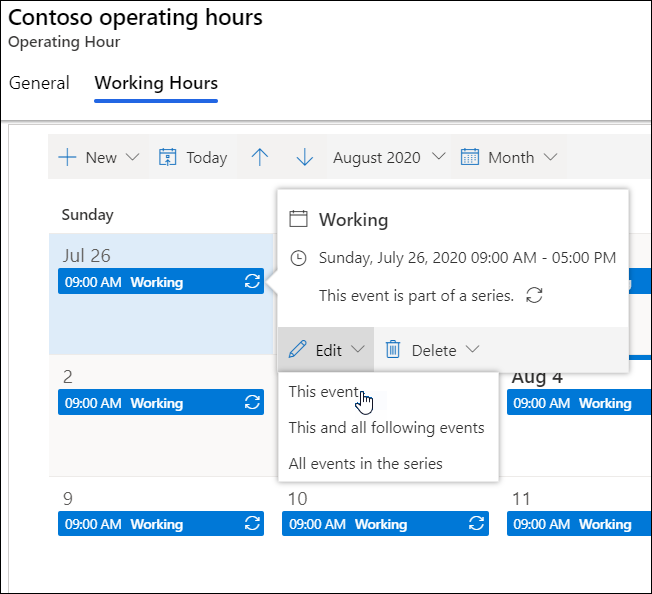
Додавання режимів роботи до віджета чату
Щоб указати робочі години для віджета чату, виконайте наведені нижче дії.
Відкрийте віджет «Параметри каналу чату» та виберіть вкладку Віджет чату.
Установіть для параметру Відображати віджет під час робочого часу значення так.
У полі Назва робочого часу знайдіть і виберіть запис робочих годин. Віджет чату відображається протягом кількох годин, зазначених у вибраному записі робочої години.
Натисніть Показати віджет за межами робочого часу, щоб відобразити віджет за межами робочого часу.
Збережіть зміни.
Додавання режимів роботи до черги
Режим роботи можна додати до черги, яку згодом можна налаштувати для соціального каналу. Якщо робочий час не настроєно, черги будуть доступні цілодобово.
Щоб указати робочі години для черги, виконайте наведені нижче дії.
На карті сайту програми адміністратора виберіть Черги в службі підтримки клієнтів. Відобразиться сторінка Черги.
У розділі Розширені черги виберіть пункт Керування. Відображається подання Черги.
Відкрийте чергу, для якої потрібно вказати робочі години.
На вкладці Робочий час виберіть «Установити Установити години роботи.
На сторінці Установити робочі години знайдіть і виберіть запис робочого часу, який необхідно вказати.
Збережіть зміни.
Обмеження
Не можна виконати перенесення сутності «Календар» за допомогою параметрів експорту та імпорту та вручну настроїти робочий час.
Див. також
Керування переповненням черг
Автоматичні повідомлення
Додавання віджета чату
Настроювання попереднього опитування чату
Створення швидких відповідей
Створення параметрів автентифікації в чаті
Вбудовування віджета чату на портали Power Apps
Зворотний зв’язок
Очікується незабаром: протягом 2024 року ми будемо припиняти використання механізму реєстрації проблем у GitHub для зворотного зв’язку щодо вмісту й замінювати його новою системою зворотного зв’язку. Докладніше: https://aka.ms/ContentUserFeedback.
Надіслати й переглянути відгук про